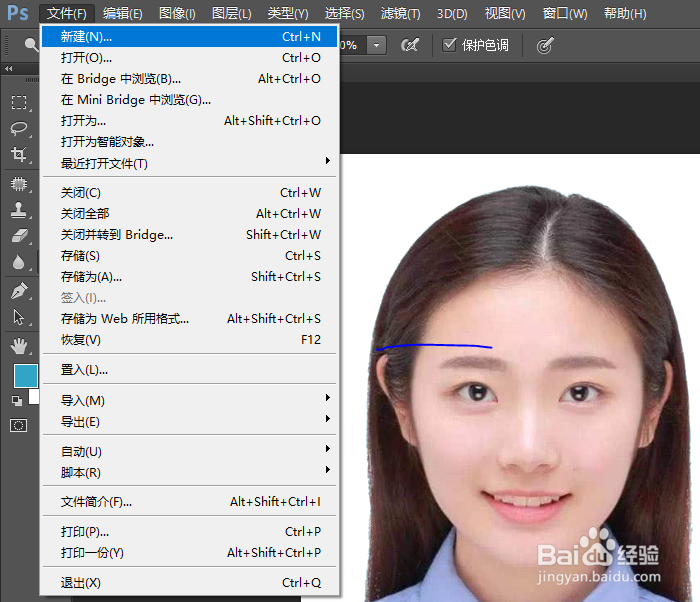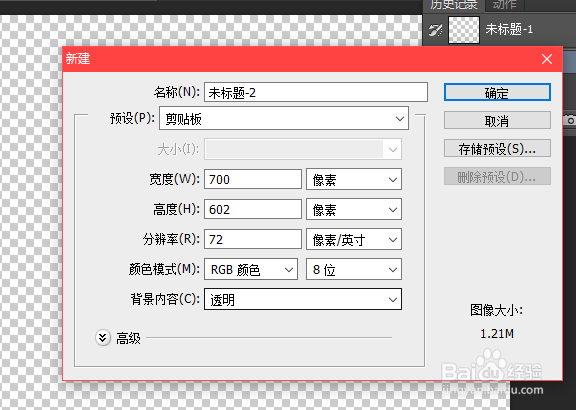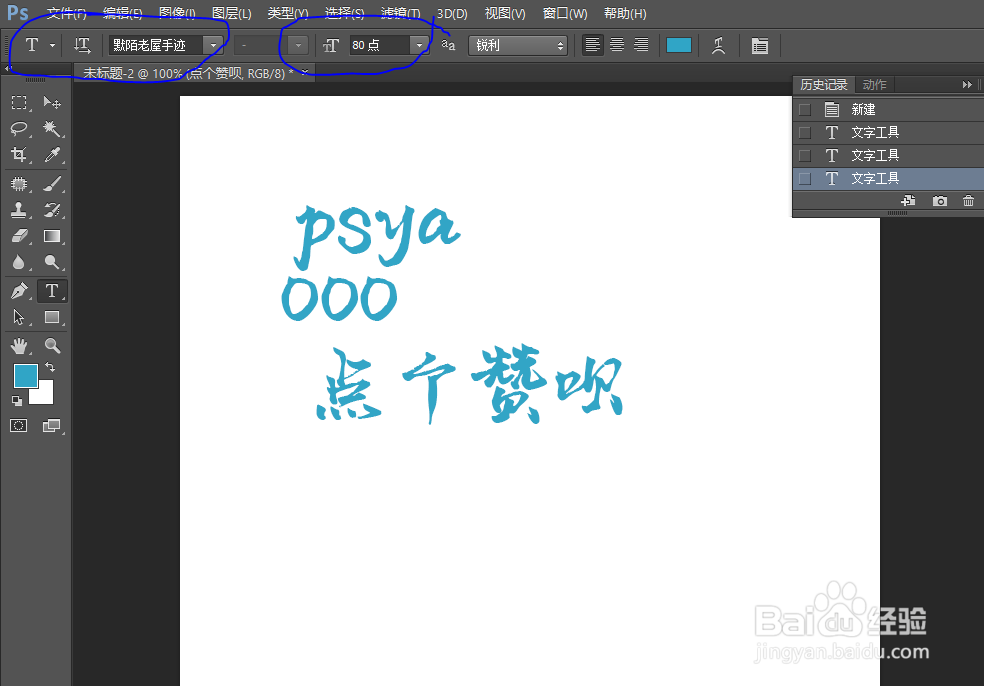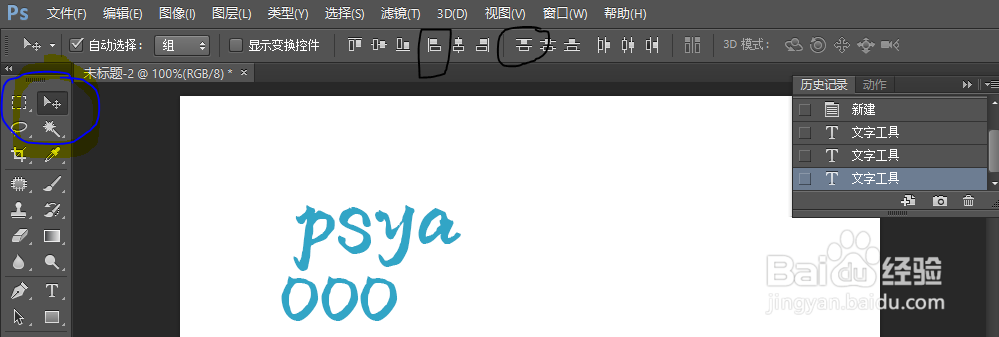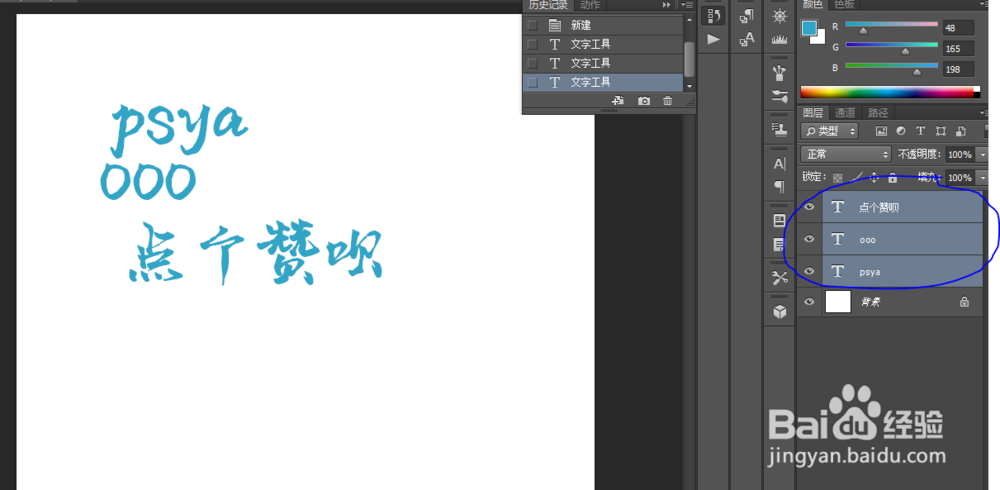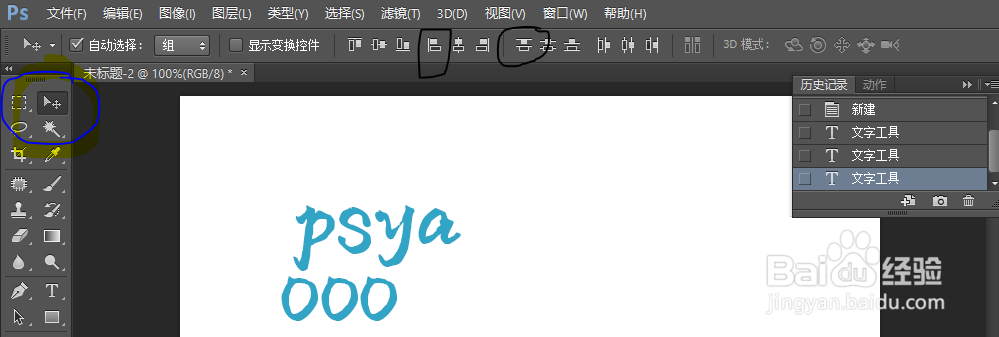photoshop中如何加文字并排版整齐
1、首先打开ps软竭惮蚕斗件中的文件,新建一张画布,会出现以下信息,选择你要建的画布的属性,背景点击白色。或者打开你想加文字的图片。
2、点击确定后一张画布就建好了,如图。
3、输入你想要的文字如图。可以看到上方有工具栏中,可以改变字体样式和大小颜色,可以自行调节。
4、然后点击移动工具,会出现上方的工具栏,如图。按住CTRL键,点击选择右边的多个图层。
5、最后点击上方圈出来的选项,就可以左对齐,顶对齐了。如果想要其他的对其方式,可以在上面自行选择哟。
6、这就是对其后的样子。可以自己试试哟。
声明:本网站引用、摘录或转载内容仅供网站访问者交流或参考,不代表本站立场,如存在版权或非法内容,请联系站长删除,联系邮箱:site.kefu@qq.com。
阅读量:53
阅读量:81
阅读量:74
阅读量:42
阅读量:34